與Android智慧型手機配對和連線
登錄要連接的裝置的操作稱為“配對”。首先為要與耳機第一次搭配使用的裝置進行配對。
開始配對操作前,請確定:
- Android智慧型手機放置在距離耳機1 m內。
- 耳機已經充夠電力。
- 備妥智慧型手機的使用說明書以供參考。
-
將左右耳機從充電盒中取出。
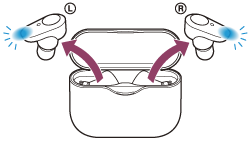
耳機電源自動開啟。確認指示燈(藍色)閃爍。
-
使本耳機進入配對模式。
購買後第一次配對耳機和裝置時或初始化耳機後(若耳機內沒有配對資訊),如果將耳機從充電盒中取出,耳機會自動進入配對模式。在此情況下,請配戴耳機,然後進行步驟3。
配對第二個或之後的裝置時(若耳機內有其他裝置的配對資訊),請戴上左右耳機,然後將手指停留在左耳機和右耳機的觸控感應器上約7秒。
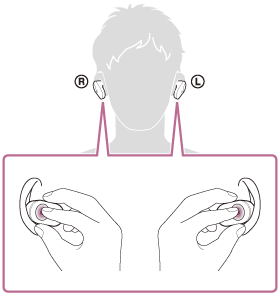
您會從左耳機聽到語音提示“Bluetooth pairing”(Bluetooth配對中)。
-
如果Android智慧型手機的螢幕已鎖定,請解除鎖定。
-
在Android智慧型手機上搜尋耳機。
- 選擇[Settings] - [Device connection] - [Bluetooth]。
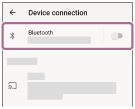
- 觸碰開關,以開啟Bluetooth功能。
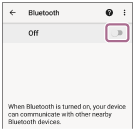
- 選擇[Settings] - [Device connection] - [Bluetooth]。
-
觸碰[WF-1000XM3]。
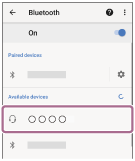
若需要輸入金鑰(*),請輸入“0000”。
耳機與智慧型手機即可彼此配對及連線。您會從左耳機聽到語音提示“Bluetooth connected”(Bluetooth已連線)。
若未連線,請參閱“連接已配對的Android智慧型手機”。
若Android智慧型手機螢幕上未出現[WF-1000XM3],請從步驟4開始重試一次。
*密碼金鑰(Passkey)亦稱為“驗證碼”(Passcode)、“PIN碼”(PIN code)或“密碼”(Password)。
提示
- 以上程序為範例。如需詳細資料,請參閱Android智慧型手機隨附的使用說明書。
- 若要刪除所有的配對資訊,請參閱“初始化耳機以還原回原廠設定”。
注意
- 登錄裝置(配對)時,連接的裝置上可能會顯示[WF-1000XM3]或[LE_WF-1000XM3]其中之一,或兩者都會顯示。顯示兩者或[WF-1000XM3]時,選擇[WF-1000XM3];顯示[LE_WF-1000XM3]時,選擇[LE_WF-1000XM3]。
- 如果配對未能在5分鐘內建立,配對模式將會取消。在這種情況下,請再從步驟1開始操作。
-
Bluetooth裝置配對後即無需再次配對,以下情況除外:
- 配對資訊在維修等狀況後遭到刪除。
- 與第9個裝置配對時
耳機最多能與8個裝置配對。已配對8個裝置後,要配對新裝置時,已配對裝置中最早連線的裝置的登錄資訊將被新裝置的資訊覆寫。 - 耳機的配對資訊已從Bluetooth裝置中刪除時。
- 初始化耳機時
所有的配對資訊將被刪除。此時,請刪除Bluetooth裝置中的耳機配對資訊,然後再重新配對。
- 耳機可以與多個裝置配對,但一次只能播放1個配對裝置的音樂。

